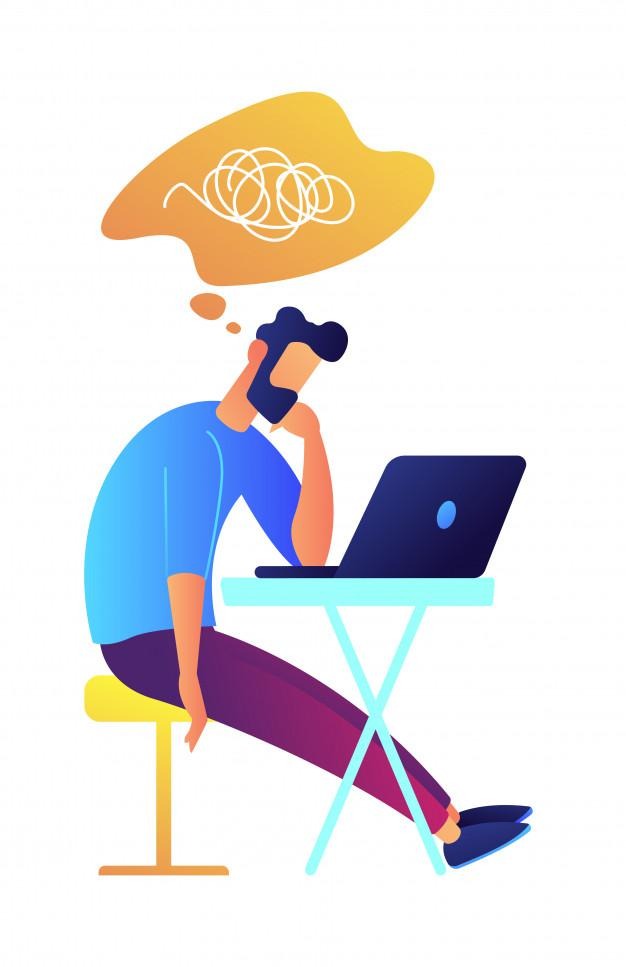| 일 | 월 | 화 | 수 | 목 | 금 | 토 |
|---|---|---|---|---|---|---|
| 1 | ||||||
| 2 | 3 | 4 | 5 | 6 | 7 | 8 |
| 9 | 10 | 11 | 12 | 13 | 14 | 15 |
| 16 | 17 | 18 | 19 | 20 | 21 | 22 |
| 23 | 24 | 25 | 26 | 27 | 28 | 29 |
| 30 |
- 통계 #ROC #TPR #FPR #TNR #이진분류 #Accuracy #Recall
- 파이썬 음성파일 텍스트 변환
- 패스트 캠퍼스 #자율주행 #비전
- 논문번역 꿀팁
- 파이썬 #
- 파이썬 음성인식
- 리눅스#모의해킹#리눅스명령어#head 명령어
- QGC#QGrouncControl#GLIB오류
- 파이썬 채팅
- 크롬오류#크롬검색어자동완성끄기#검색어자동완성오류#검색어자동완성 제거#검색어 노란선#검색어반복입력
- 파이썬 열
- 파이선 행
- 파이썬#파이썬경로#파이썬폴더#파이썬디렉토리
- PDF 개행문자
- pdf 번역
- 파파고 번역
- 리눅스기초#리눅스명령어#리눅스 tail#tail#모의해킹 리눅스
- 파이썬#subprocess#communicate()
- 파이썬 유튜브
- ROS #Robotics #ROS기초
- 파이썬 파일 전송
- 파파고 꿀팁
- ROS #spin() #spinOnce() #ROS기초
- 스트림 암호 one-time-pad 공격#보안#암호
- 파이썬 텍스트 변환 #파이썬 공부
- 파이썬 예시
- 파이썬 #파이썬프로젝트 #파이썬 예시 #파이썬 파일경로 #파이썬 자동화
- 파이썬 프로젝트
- 파이썬 엑셀 파일 읽고 쓰기
- 파이썬
개발자비행일지
우분투 18.04 설치 본문
우분투를 설치하기 위해선 먼저 우분투 iso를 다운받아야 한다.
하지만 유겸험자는 알 수 있듯이 서버로 부터 다운 받는건 진짜 느리다.
이럴 때 도움이 되는 것이 미러링 링크이다. 한국에선 카카오가 제일 빠른것 같다.
launchpad.net/ubuntu/+cdmirrors
Mirrors : Ubuntu
Ubuntu also includes a wide variety of software through its network of software repositories. Once your system is installed you can simply call up a list of all the existing tools out there and choose any of them for immediate installation over the interne
launchpad.net
위의 링크에서 Kaka Corp로 들어가서

Mirro location infomation으로 들어간다.

해당 파일을 VM Workstaion에 설치한다.
우분투를 VM Ware에 설치하기 위해서 새로운 가상 머신을 생성한다.

메뉴의 File 탭에서 New Virtual Machine을 선택하시면 아래와 같은 창이 뜬다.

네모 검은색 박스 내에는 우분투 설치파일인 iso가 다운로드된 경로가 나오게 된다.

Full name은 이름, User name은 사용자 이름, Password와 Confirm은 비밀번호와 비밀번호 확인을 위한 것입니다.
(User name은 쉽게 말해 터미널 창에 뜨는 이름이라고 생각하시면 되고, 영어 소문자와 숫자의 조합으로만 입력할 수 있습니다.)
Full name으로 지정한 이름이 계정 ID이고, Password로 지정한 것이 비밀번호 입니다.
해당 계정으로 처음 우분투를 실행할 때 로그인 할 수 있으니, 까먹지 않도록 잘 기억해 두세요!!

Virtual machine name은 VM Ware에 표시 될 가상 머신 이름으로, Library 창에 지정한 이름으로 목록이 만들어 진다.
아래 Location은 우분투 가상 머신이 설치 될 위치를 묻는 것으로, 기본으로 설정되어 있는 곳으로 하거나, 새로운 위치를 Browse를 통해 지정해 주면된다.

가상 머신의 최대 용량을 GB 단위로 지정해주면 된다.
너무 작게 설정하면 설치할 때 문제가 생길 수 있고, 사용하시면서 불편할 수 있기에 기본으로 설정된 20GB 이상 설정하는 것을 추천한다.
아래는 가상 디스트를 하나의 파일로 둘 것인지, 나누어 여러 파일로 둘 것인지를 묻는 것이므로 기호에 맞게 선택하시면 된다.
둘 중 어느 것을 해도 무관하거나 잘 모르겠을 때는 아래 Split virtual disk into multiple files 로 선택

가상 머신을 설치하기 전 최종 단계로 이때까지 설정한 사항들이 맞는지 검사를 하고, 하드웨어를 세팅한다.
이때까지 설정한 사항들은 네모 박스에서 확인하시면 되고, 하드웨어 부분을 조정하시고 싶으시면 Customize Hardware 버튼을 누른다.

Finish를 클릭하고 나면 설치가 시작.

설치가 끝나면 우분투가 정상적으로 부팅되는데, 위는 우분투 부팅 화면

VM Ware에서도 우분투 설치 이후에는 각자가 설정한 가상 머신의 이름대로 왼쪽 Library 창과 위의 탭에서 확인할 수 있습니다.
우분투 설치 시 지정한 계정 이름이 초기 잠금 화면에 뜨게 되고 사용하고자 하는 계정을 선택해 지정한 비밀번호를 입력하면 완료
'▶ Computer Science' 카테고리의 다른 글
| 전달함수(Transfer Function) (0) | 2021.03.07 |
|---|---|
| 중심 극한 정리(Central Limit Theorem) (0) | 2021.03.05 |
| Vibration Testing (0) | 2020.12.22 |
| Surrogate Model (0) | 2020.12.22 |
| Out-of-order Processor Pipeline 이란 (0) | 2020.12.02 |